Cum să rearanjați postarea Editare ecran în WordPress
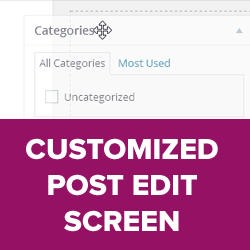
După ce utilizați WordPress pentru o vreme, este posibil să observați că există unele zone ale ecranului post editare pe care nu îl utilizați deloc. În mod similar, veți observa anumite secțiuni pe care le utilizați mai des, dar acestea nu sunt plasate ideal pe ecran. Nu ar fi frumos să rearanjați ecranul de editare a postului în modul care vă ajută să vă îmbunătățiți experiența de scriere? Ei bine poți. În acest articol, vă vom arăta cum să rearanjați ecranul de editare post în WordPress și să vă îmbunătățiți experiența de scriere.
Tutorial video
Abonați-vă la WPBeginnerDacă nu vă place videoclipul sau aveți nevoie de mai multe instrucțiuni, continuați să citiți.
În mod implicit, când instalați WordPress, ecranul dvs. de editare postare arată cam așa:

Poate arata diferit in functie de tema si pluginurile tale. Este posibil să aveți mai multe casete meta pe ecran și butoane suplimentare în interiorul editorului Post post.
Toate metaboxurile implicite și personalizate din ecranul de editare post pot fi reduse la minimum, ascunse, rearanjate. Pentru a minimiza o casetă de meta, trebuie să faceți clic pe pictograma săgeată în sus, lângă titlul căsuței meta. Pentru ao maximiza, faceți clic pe săgeata în jos de lângă titlul căsuței meta.

Puteți să faceți clic și să țineți apăsat pe un titlu de meta-casetă și apoi să îl trageți pentru a rearanja poziția acestuia pe ecranul de editare post. Puteți să-l mișcați în jos și în sus. Există două domenii în care puteți muta o casetă meta. Coloana din dreapta sau în partea de jos a editorului postului.

Pentru a ascunde meta-căsuțele suplimentare din ecranul de editare a postărilor, trebuie să faceți clic pe butonul pentru opțiunile de ecran din colțul din dreapta sus al ecranului. Un meniu de navigare va apărea cu casetele de selectare pentru a ascunde sau a afișa casetele meta de pe ecran. De asemenea, puteți alege să aveți un aspect de coloană unică sau dublă.

Pentru o experiență mai curată, puteți încerca editorul de ecran complet. Pur și simplu faceți clic pe butonul pe ecran complet din editorul post sau apăsați tastele ALT + Shift + W de pe tastatură.

În modul de scriere pe tot ecranul, toate metaboxurile sunt ascunse și aveți doar butoane de formatare de bază în partea de sus, titlul postului dvs. și editorul postului. Chiar și bara de instrumente din partea de sus apare numai când mutați mouse-ul în afara editorului post. Acest lucru se numește modul de scriere fără distragere.

Jucați-vă cu aranjamentul și îmbunătățiți-vă experiența scrisă. Ceea ce e mai răcoros este că fiecare persoană poate avea propriul aranjament fără a afecta celălalt autor al site-ului. La urma urmei, toți lucrăm în moduri diferite.
Sperăm că acest articol v-a ajutat să vă rearanjați ecranul de editare a postului în WordPress pentru a vă îmbunătăți experiența de scriere. Dacă ți-a plăcut acest articol, atunci alăturați-ne pe Twitter și luați în considerare abonarea la canalul nostru YouTube.


